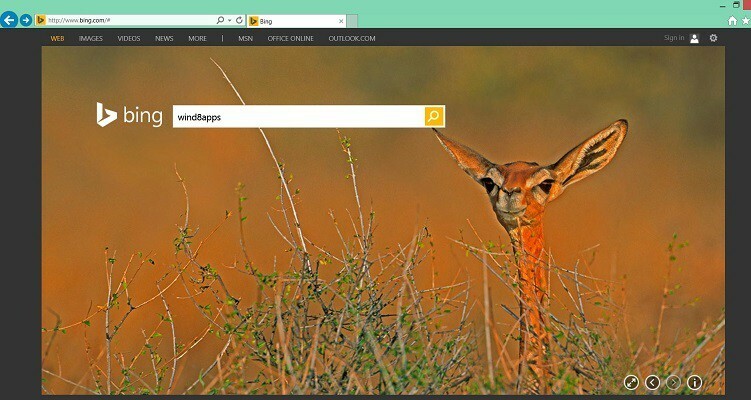Nema više znatiželjnih ljudi kada izbrišete svoju povijest pretraživanja
- Prema zadanim postavkama, Bing čuva evidenciju vaše povijesti pretraživanja među ostalim aktivnostima pregledavanja.
- Ako želite izbrisati ove informacije, morat ćete se prijaviti na svoj Microsoft račun.
- Pratite nas za detaljan prikaz o tome kako izbrisati prethodna pretraživanja.

Ako ste ikada koristili Bing, mogli ste primijetiti da on prati vašu povijest pretraživanja. To je sjajna značajka koja vam omogućuje brzo ponavljanje prethodnih pretraživanja bez pamćenja ili ručnog unosa.
Međutim, ako vam ova značajka nije udobna, možete je jednostavno onemogućiti i ukloniti sve podatke sa svog računala.
Zašto bih trebao izbrisati svoju Bing povijest pretraživanja?
- Brisanje vaše povijesti Bing pretraživanja pomoći će vam da taj podatak sačuvate od znatiželjnih očiju.
- Kako biste spriječili oglašivače da prate vašu aktivnost na više platformi.
- Zaštitite svoje osjetljive osobne podatke i poboljšajte performanse svog preglednika.
- Oslobodite prostor i spriječite da se vaš preglednik napuni starim neželjenim datotekama kao što su kolačići.
Kako potpuno izbrisati Bingovu povijest pretraživanja?
1. Korištenjem vašeg Microsoft računa
- Prijavite se na svoj Microsoft račun ili idite na Bingova službena web stranica prijaviti se.
- Pritisnite pločicu izbornika i odaberite Povijest pretraživanja.

- Udari Očistiti sve dugme.

2. Korištenjem postavki preglednika
- Otvoren Microsoft Edge, kliknite na tri elipse u gornjem desnom kutu i odaberite postavke iz padajućeg izbornika.

- Pod, ispod Privatnost, pretraživanje i usluge, Izaberi Odaberite što želite izbrisati.

- Odaberite vremenski raspon i potvrdite okvire za sve dostupne podatke.
- Kliknite na Čisto sada dugme.

Ako koristite Bing kao svoju zadanu tražilicu, vaša povijest pretraživanja bit će uključena u postavke povijesti vašeg preglednika. Brisanjem povijesti preglednika izbrisat ćete i cijelu povijest pretraživanja, uključujući sve sinkronizirane uređaje.
- Kako preuzeti Opera Crypto Browser za PC
- Chrome kartice ne prikazuju nazive? 5 načina da to popravite
- Chrome kartice se ne učitavaju u pozadini? Evo što učiniti
- Popravak: zakačene kartice Chromea ne učitavaju se pri pokretanju
Što mogu učiniti ako se Bingova povijest pretraživanja ne briše?
- Provjerite jesu li vaš preglednik i OS ažurni. Možda želite ponovno pokrenite računalo u sigurnom načinu rada za dobru mjeru.
- Odjavite se sa svih svojih uređaja, a zatim se ponovno prijavite na svoj Microsoft račun.
- Očistite svoje kolačiće i predmemoriju jer ponekad kolačići mogu ometati brisanje vaše povijesti pretraživanja.
- Pokrenite antivirusno skeniranje sustava za sve oštećene datoteke koje bi mogle spriječiti brisanje.
- Vaš povijest pretraživanja se ne briše, vjerojatno zbog postavki vašeg preglednika, pa ga pokušajte resetirati.
Naposljetku, važno je upamtiti da će ljudi vjerojatno gledati gdje god da idete na internetu. Vaš će digitalni trag biti dostupan sve dok pristupate internetu, ali možete ograničiti ono što dijelite.
A ako ustanovite da jeste ne mogu se riješiti vaše povijesti pregledavanja, postoje i drugi načini da svoju aktivnost sačuvate privatnom i svoje osobne podatke izvan ruku oglašivača, kao što su koristeći privatne preglednike.
Ovo također nadilazi vaše pregledavanje. Ako koristite zajedničko računalo, preporučujemo vam brisanje nedavnih datoteka da svoju aktivnost zadržite u tajnosti.
Nadamo se da je ovaj članak rasvijetlio kako izbrisati svoju Bing pretragu. Voljeli bismo vaše povratne informacije o ovom i svim drugim savjetima koje koristite kako bi vaše aktivnosti bile privatne tijekom pregledavanja. Ostavite nam komentar dolje.